
Gerencie uma conversa em grupo no Mensagens do Mac
Depois de enviar uma mensagem para um grupo de pessoas, você pode renomear o grupo, adicionar ou remover pessoas da conversa ou sair do grupo.
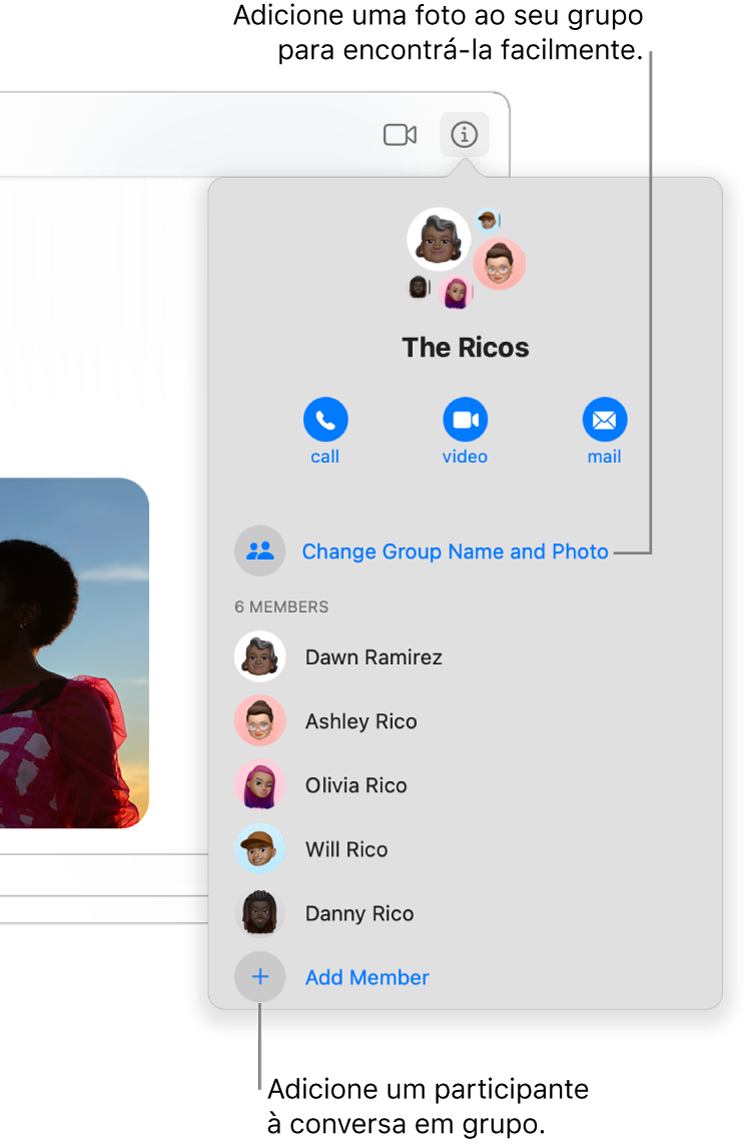
Adicione um nome e uma foto a um grupo
Você pode enviar uma mensagem para um grupo de pessoas no Mensagens e nomear a conversa em grupo, para que seja mais fácil controlá-la e encontrá-la.
No app Mensagens
 do Mac, selecione uma conversa em grupo.
do Mac, selecione uma conversa em grupo.Clique no botão Detalhes
 , clique em “Alterar Nome e Foto do Grupo” e siga as instruções.
, clique em “Alterar Nome e Foto do Grupo” e siga as instruções.Nome do Grupo: digite o nome do grupo como quiser que ele seja mostrado.
Foto: escolha entre um monograma colorido, uma foto padrão ou um Memoji personalizado.
Clique em OK.
Adicione uma pessoa à conversa em grupo
Você pode adicionar pessoas a uma conversa em grupo, mesmo depois da conversa ter iniciado.
Nota: você pode adicionar pessoas apenas a uma conversa em grupo. Não é possível adicionar ninguém a uma conversa com uma única pessoa.
No app Mensagens
 do Mac, selecione uma conversa em grupo.
do Mac, selecione uma conversa em grupo.Clique no botão Detalhes
 e clique em Adicionar Membro.
e clique em Adicionar Membro.Digite as informações de contato da pessoa que deseja adicionar.
Nota: se você estiver restrito a enviar e receber mensagens com apenas algumas pessoas, um ícone de ampulheta

Ao adicionar uma nova pessoa a uma conversa em grupo onde você está colaborando em um projeto, é necessário conceder a ela acesso ao projeto — clique em Revisar na parte superior da conversa.
Remova uma pessoa da conversa em grupo
Só é possível remover uma pessoa de uma conversa em grupo se houver ao menos outros três participantes (sem contar com você).
No app Mensagens
 do Mac, selecione uma conversa em grupo.
do Mac, selecione uma conversa em grupo.Clique no botão Detalhes
 , Control + clique no nome da pessoa que deseja remover e escolha “Remover da Conversa”. Ou, caso tenha um trackpad ou Magic Mouse, você pode passar dois dedos à esquerda sobre o nome e clicar em Remover.
, Control + clique no nome da pessoa que deseja remover e escolha “Remover da Conversa”. Ou, caso tenha um trackpad ou Magic Mouse, você pode passar dois dedos à esquerda sobre o nome e clicar em Remover.
Ao remover uma pessoa de uma conversa em grupo onde você está colaborando em um projeto, é necessário verificar o acesso do participante no app (por exemplo, Notas ou Pages) para remover privilégios de visualização ou edição.
Sair de uma conversa em grupo
Você só pode sair de uma conversa em grupo caso haja pelo menos três outros participantes.
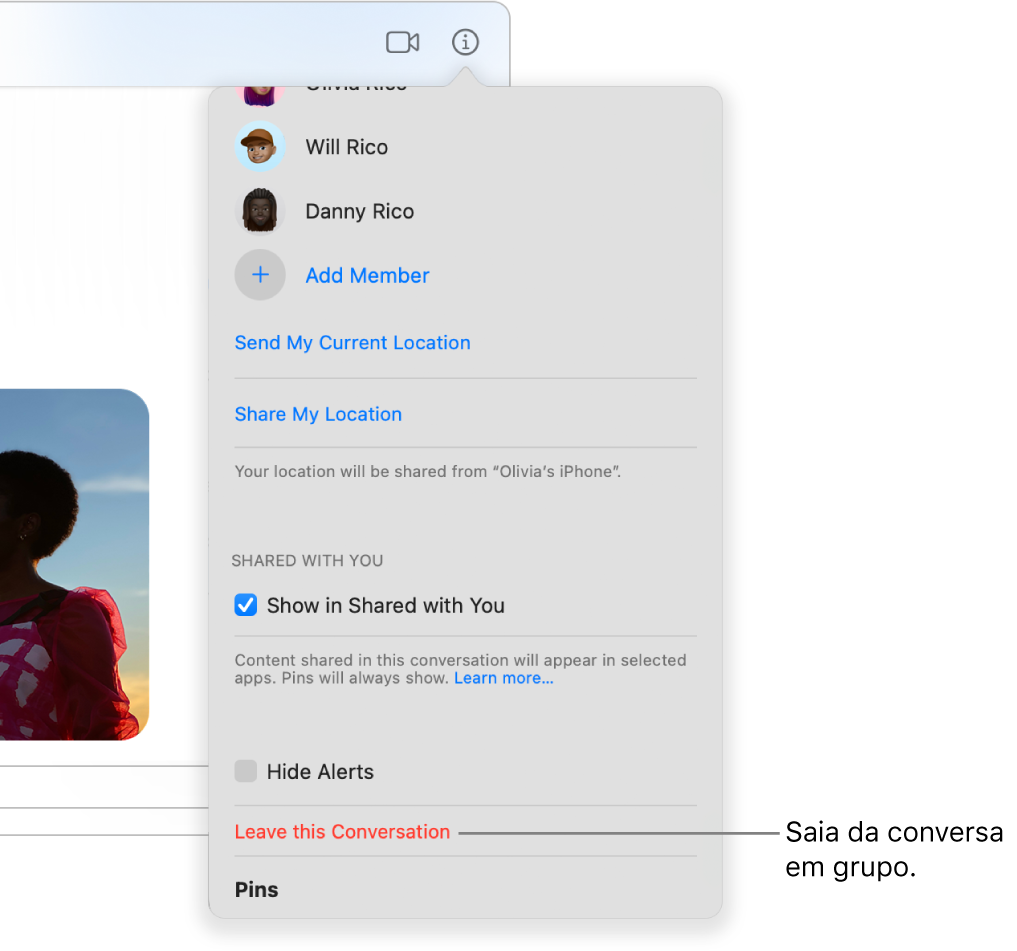
No app Mensagens
 do Mac, selecione uma conversa em grupo.
do Mac, selecione uma conversa em grupo.Clique no botão Detalhes
 , role até a parte inferior e clique em Sair desta Conversa.
, role até a parte inferior e clique em Sair desta Conversa.
Caso deseje permanecer na conversa em grupo mas não queira receber notificações de mensagens, selecione a opção Ocultar Alertas. Consulte Gerencie as notificações do Mensagens.